Tipp 1: Erhöhung der Bildschirmauflösung auf einem Laptop
Tipp 1: Erhöhung der Bildschirmauflösung auf einem Laptop
Möchten Sie erhöhen Genehmigung der Bildschirm auf der laptopSie können dies mit zwei zugänglichen Mitteln tun: durch die Einstellungen der Grafikkarte oder durch die Einstellungen der Videokarte selbst der Bildschirm (unter Windows OS). Alle Aktionen werden nicht zu lange dauern.

Du brauchst
- Laptop.
Anleitung
1
Betrachten wir zunächst den einfachsten Weg, um die Auflösung zu erhöhen der Bildschirm auf der laptop.. Klicken Sie in einen leeren Bereich des Desktopsrechte Maustaste. Wenn die Maus nicht angeschlossen ist, drücken Sie die Taste, die die gleiche Funktion ausführt. Auf dem Bildschirm sehen Sie das Fenster, in dem Sie den Abschnitt "Eigenschaften" auswählen müssen. Nachdem dieser Abschnitt geöffnet wurde, sehen Sie ein Menü, in dem fünf verschiedene Registerkarten angezeigt werden. Sie müssen zu "Optionen" wechseln, indem Sie auf diese Registerkarte klicken. Ein neues Fenster wird in der gleichen Form geöffnet. Hier können Sie das optimale für sich selbst bestimmen Genehmigung, Bewegen des entsprechenden Controllers. Speichern Sie die Einstellungen und schließen Sie das Menü, nachdem Sie bestimmte Änderungen vorgenommen haben.
2
Sie können auch die Auflösung erhöhen der Bildschirm auf der laptopunter Verwendung der Agentenschnittstelle der Grafikkarte. Dazu müssen die notwendigen Treiber auf dem Computer installiert sein (sie können mit dem Laptop gefunden werden). Installieren Sie den erforderlichen Grafikkartentreiber von der entsprechenden Festplatte und starten Sie das System neu. Wenn der Computer nicht neu gestartet wird, funktionieren die Treiber einfach nicht. Sobald das System geladen ist, können Sie zur Auflösungseinstellung wechseln.
3
Achten Sie auf die Taskleiste, nämlichin die Taskleiste. Hier erscheint das Icon der Grafikkarte, auf das Sie mit der rechten Maustaste klicken müssen. Ein Kontextmenü mit Optionen für mögliche Videokarteneinstellungen wird angezeigt. Wählen Sie das Element aus, das Sie bearbeiten können Genehmigung der Bildschirmund geh zu ihm. In dem erscheinenden Fenster können Sie die gewünschten Parameter auswählen. Nachdem du erhöht hast GenehmigungSpeichern Sie die vorgenommenen Änderungen und schließen Sie den Grafikkarten-Agent.
Tipp 2: So erhöhen Sie die Bildschirmauflösung
Um es Ihnen angenehm zu machen, am Computer zu arbeiten, können Sie die Klänge, Farben, Genehmigung der Bildschirm - Bearbeite jedes kleine Ding nach deinem Geschmack.

Anleitung
1
Um die einfachen Einstellungen zu verstehenComputer, werden Sie nicht viel Zeit brauchen, haben Sie keine Angst, ein wenig zu experimentieren. Die Hauptsache ist, sich daran zu erinnern, welches Menü Sie aufgerufen haben und was genau Sie geändert haben, dann wird es einfach sein, die ursprünglichen Einstellungen wiederherzustellen.Sie können auch jemanden fragen, der Computer versteht, um Ihnen etwas Zeit zu geben.
2
Auflösung der Bildschirm in Pixeln gemessen. Das hängt vom Monitor und seinen Parametern ab. Die Auflösung ist für die Klarheit des Bildes von Objekten auf dem Monitor verantwortlich. Der höhere Genehmigung - die schärferen und weniger Objekte. Niedrig Genehmigungm ist 640 mal 480 - wenn Sie alte Spiele für DOS spielen wollen, müssen Sie möglicherweise einen niedrigen Genehmigung.. Hoch Genehmigung - 1600 bis 1200. Wenn Sie Ihre aktuelle nicht mögen Genehmigungversuchen Sie, 1024 auf 768 oder 1280 auf 1064 zu setzen. Wählen Sie dieses Genehmigung, in dem Sie am bequemsten arbeiten werden.
3
Ändern Genehmigung der BildschirmKlicken Sie mit der rechten Maustaste auf den Desktop von Anfang an. Wählen Sie im folgenden kleinen Menü die Zeile "Eigenschaften". Klicken Sie im neuen Menü auf "Optionen". Wählen Sie die gewünschte Skala auf der Skala Genehmigung der Bildschirm und klicken Sie auf die Schaltfläche "Übernehmen". Klicken Sie dann auf "OK". Im gleichen Fenster können Sie das Hintergrundbild auf Ihrem Desktop ("Desktop") ändern, einen Bildschirmschoner hinzufügen ("Bildschirmschoner") oder die Farbe der Fenster von Menü und Desktop ändern. Klicken Sie nach jeder Option auf "Anwenden" und dann auf "OK".
Tipp 3: So ändern Sie die Bildschirmauflösung auf einem Laptop
Auflösung der Bildschirm Ist die Anzahl der Pixel, die zum Füllen verwendet werden der Bildschirm.. Monitore Laptops haben ihre eigenen spezifischen Berechtigungen. Es hängt direkt von den Gesamtabmessungen ab der Bildschirm - Höhe und Breite. Optimieren Sie die Bildqualität, indem Sie die richtige Auflösung für den Monitor im Betriebssystem des Notebooks einstellen.

Du brauchst
- Ein wenig Aufmerksamkeit
Anleitung
1
Um zu beginnen, müssen Sie alle geöffneten Fenster minimieren,so dass nur der Desktop vor dem Benutzer geöffnet ist. Dann müssen Sie das Menü aufrufen, indem Sie mit der rechten Maustaste auf die Desktop-freien Symbole klicken.
2
Wählen Sie im Kontextmenü, das danach erscheint, den Eintrag "Auflösung der Bildschirm", Neben dem ist ein kleines Symbol in Form eines Monitors.
3
Nach dem Öffnen des Bedienfeldfensters mit dem Namen "Einstellungen" der Bildschirm», Die Wahl des Displays (in diesem Fall sollte das" Mobile PC-Display "ausgewählt werden) wird verfügbar sein, und auch die Möglichkeit, die Auflösung des ausgewählten der Bildschirm und die Ausrichtung des angezeigten Bildes.
4
Als nächstes müssen Sie die Auflösung wählen der Bildschirm, die der Benutzer in der Dropdown-Liste "Auflösung". Verwenden Sie dazu den Mauszeiger, um den Schieberegler nach oben oder unten zu bewegen. Je höher der Benutzer den Schieberegler bewegt, desto höher wird die Auflösung. der Bildschirm.. Wenn Sie den Regler nach unten bewegen, wird die Auflösung der Bildschirm wird abnehmen.
5
Jetzt ist es wichtig, nicht zu vergessen, auf die Schaltfläche zu klicken"Übernehmen", um Änderungen in Windows 7 oder Windows Vista zu bestätigen. Durch Bestätigen der Änderungen speichert der Benutzer die Aktionen, die er zuvor ausgeführt hat. Wenn der Benutzer vergisst, auf die Schaltfläche "Anwenden" zu klicken, werden die Änderungen nicht gespeichert und müssen von Anfang an beginnen.
6
So schließen Sie das Fenster "Einstellungen" der Bildschirm"Sie müssen auf die Schaltfläche" OK "klicken. Jetzt können Sie mit einer modifizierten Auflösung in den Betrieb eines Laptops einbrechen der Bildschirm überwachen.
Tipp 4: Wie man den Speicher eines Netbooks erhöht
Die Menge an RAM, die inNetbook beeinflusst die Gesamtleistung des Geräts. Um die Leistung zu verbessern, können Sie zusätzliche Speichersteckplätze im Notebook installieren. Sie können die Geschwindigkeit und Stabilität des Systems erhöhen.

Überprüfen auf Slots
Standardkonfiguration moderner Netbooksselten mehr als 2 GB RAM. Das heißt, um die Geschwindigkeit des Geräts zu erhöhen, müssen Sie eine zusätzliche Leiste installieren, die diese Zahl mehrmals erhöhen kann.Nicht alle Laptops unterstützen die Erweiterung des Speichers, und daher müssen Sie zuerst sicherstellen, dass die Operation ausgeführt werden kann. Nehmen Sie einen Schraubendreher und schrauben Sie die Kunststoffklappe für die Latten des RAM ab. Die Abdeckung deckt einen Teil der Ausrüstung des Geräts ab und ersetzt den Speicher, ohne dass das gesamte Gehäuse auseinander genommen werden muss. Wenn Sie einen anderen freien Connector sehen, ist die Installation eines zusätzlichen RAM möglich. Wenn beide Steckplätze belegt sind, besteht die einzige Möglichkeit zur Erhöhung der Leistung darin, eine neue Speicherleiste größerer Größe zu kaufen.Eine neue Bar kaufen
Erwerben Sie neue Speicherlatten. Zum Beispiel wäre es ratsam, eine oder mehrere 1-GB-Lamellen an einem Gerät zu kaufen, das mit 1 GB RAM ausgestattet ist. Wenn Sie nur einen Steckplatz für das Gerät haben, kaufen Sie eine 2-GB-Karte anstelle einer 1-GB-Karte.Achten Sie bei der Wahl des richtigen RAM auf die Slots, deren Taktfrequenz in etwa der des im Netbook-Modul vorinstallierten entspricht.Kaufen Sie keinen Speicher, der nach Volumen inoft überschreitet das Preset. Eine große Anzahl von RAMs beeinflusst die Lebensdauer des Netbooks aufgrund des erhöhten Stromverbrauchs ohne Aufladen. Auch kann zu viel Speicher einfach nicht durch den Computer bestimmt werden, weil die zulässigen Grenzen der RAM-Größe überschritten werden.
Vor dem Kauf ist es wünschenswert, das Modul des alten Speichers mitzunehmen, damit die Verkäufer im Zubehörgeschäft den geeigneten RAM-Typ für den im Netbook verwendeten Anschluss auswählen können.
Installation
Der Prozess der Installation des RAM kannÄndern Sie je nach Gerätetyp und Modell des Netbooks. Heben Sie die Clips auf, die den Speicher im Steckplatz fixieren, und stellen Sie die Leiste so ein, dass sie problemlos in den gewünschten Steckplatz eintritt. Nach der Installation des Riemens müssen die Klemmen automatisch verriegelt werden.Die Erhöhung des Arbeitsspeichers wirkt sich positiv auf die Leistung des Netbooks in Spielen und ressourcenintensiven Anwendungen aus.Sichern Sie die zuvor entfernte Abdeckung des Netbooks und ziehen Sie sie mit Schrauben fest. Starten Sie den Computer und überprüfen Sie dessen Betrieb. Die Installation der Bar ist abgeschlossen.
Tipp 5: So erhöhen Sie die Bildschirmauflösung
Beim Kauf eines Computers oder Laptops, nach der Installation von Windows, Genehmigung der Bildschirm kann nicht auf der maximal möglichen Ebene installiert werden, wenn keine Treiber für die Grafikkarte installiert sind oder die Grafiktreiber später installiert wurden. Vergrößern Genehmigung der Bildschirm kann wie folgt sein.
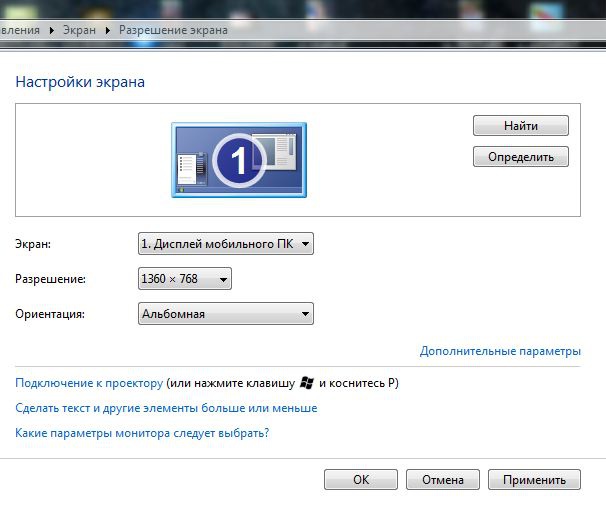
Anleitung
1
Wechseln Sie zum Bedienfeld des Computers. Es befindet sich im Systemordner "Arbeitsplatz" - der Schlüssel unter der Adressleiste "Öffnen Sie das Control Panel oder es kann über das Startmenü gestartet werden. Nach dem Öffnen des Bedienfelds wählen Sie den Anzeigemodus "Ansicht: kleine Symbole". Der Anzeigemodus ändert sich in der oberen rechten Ecke des Bedienfelds. Eine Vielzahl von Symbolen erscheint auf dem Display, um ein bestimmtes PC-Gerät zu steuern. Suchen Sie das Symbol "Bildschirm" und klicken Sie einmal mit der linken Maustaste darauf.
2
Bevor Sie das "Screen" -Element der Systemsteuerung öffnen, das für die Übertragung des Bildes auf den Computerbildschirm oder das Laptop-Display verantwortlich ist. Setzen Sie hier den Komfort des Lesens mit der Bildschirm - "Klein - 100% (Standard)", falls installiert"Medium 125%" Modus und klicken Sie auf "Übernehmen". Wenn die Lesbarkeit bereits 100% beträgt, finden Sie in der linken Spalte des Spezialmenüs den Link "Auflösung einstellen" der Bildschirm"Und klicke darauf.
3
Sie werden zum Abschnitt zur Berechtigungseinstellung weitergeleitet der Bildschirm und die Bildposition. Wählen Sie die „Auflösung“ im Dropdown-Menü neben der Linie, und ziehen Sie den Regler auf das Maximum nach oben. Nach der Operation durchgeführt, klicken Sie auf „Übernehmen“ und auf das Ergebnis aus. Wenn es Ihnen passt, klicken Sie im Tooltip-Fenster „Änderungen speichern“. Wenn die Symbole und Buchstaben zu klein waren, unbequem zu lesen oder verschwommen, langsam die Position des nach unten einem Schritt Schiebers ändern und drücken Sie die Schaltfläche „Apply“, bis das Ergebnis, das Sie nicht vollständig befriedigen.
Tipp 6: Ändern der Auflösung in Windows 8
Die Frage nach der Änderung der Auflösung in Windows 7 oder 8, obwohl es sich um die Kategorie "für Anfänger" handelt, ist aber oft genug eingestellt. Das Einrichten des Monitors oder Bildschirms auf einem Laptop ist einfach.

Arten von Monitoren
Bildschirmauflösung eines Monitors oder Laptopsbestimmt die Klarheit des Textes oder der Bilder, die auf dem Display angezeigt werden. Bei hohen Auflösung zum Beispiel 1900x1200 Pixel, werden die Objekte erscheinen klarer. Auch werden Objekte, die kleine und damit ihr passen den Bildschirm mehr. Eine niedrige Auflösung von zum Beispiel 1024x768 Pixel, Bildauflösung und Text erhöht, aber ihre Schärfe wird huzhe.Dostupnoe Erlaubnis abhängig von dem Monitor zu verwenden. Somit haben die alten CRT-Monitore typischerweise eine Diagonale von 17 Zoll und unterstützen nur 800x600 oder 1024x768 Auflösung pikseley.Zhidkokristallicheskie Monitore oder Laptop-Bildschirme haben eine Diagonale von 17 und höher, und auch höhere Auflösungen unterstützen. Und je mehr der Monitor selbst, desto größer ist die Berechtigung, die es unterstützen kann. Die Möglichkeit, die Bildschirmauflösung zu erhöhen, hängt von der Diagonale des Monitors sowie von dem verwendeten Video.So ändern Sie die Bildschirmauflösung
Um die Bildschirmauflösung zu ändern, müssen Sie zuAbschnitt "Bildschirmauflösung". Klicken Sie dazu auf die Schaltfläche "Start", wählen Sie "Systemsteuerung", gehen Sie zum Abschnitt "Darstellung und Anpassung" und wählen Sie den Befehl "Bildschirmauflösung einstellen". Es gibt einen anderen Weg: Sie müssen mit der rechten Maustaste auf das Menü auf dem Desktop klicken und den Punkt "Bildschirmauflösung" auswählen. In dem neuen Fenster müssen Sie die erforderliche Auflösung auswählen (das System zeigt die empfohlene Auflösung für diesen Bildschirm an). Um eine neue Berechtigung anzuwenden, klicken Sie auf die Schaltfläche "Anwenden". Die Auflösung des Bildschirms ändert sich sofort und der Benutzer hat 15 Sekunden Zeit zum Nachdenken - um diese Auflösung beizubehalten oder zum vorherigen zurückzukehren.LCD-Monitore wie Laptop-Bildschirme funktionieren am besten mit nativer Auflösung. Dies bedeutet nicht, dass Sie diese Bildschirmauflösung einstellen müssen, aber es wird empfohlen, Ihre eigene Auflösung für maximale Klarheit von Bildern und Text zu verwenden.Falls der Benutzer die Auflösung seines Monitors nicht kennt, können Sie ihn immer im Referenzhandbuch oder auf der offiziellen Website des Herstellers finden. Sie können die Bildschirmauflösung auch auf der Bildschirmdiagonale festlegen. Zum Beispiel unterstützen 19-Zoll-Bildschirme eine Auflösung von 1280x1024 Pixel, für 20-Zoll 1600x1200 Pixel, für 22-Zoll-Bildschirme 1680x1050 und für 24-Zoll-Bildschirme 1900x1200.Tipp 7: So erweitern Sie den Bildschirm
Wenn Sie eine Grafikkarte mit einem VGA-Ausgang an Ihrem Computer haben, können Sie einfach einen zusätzlichen Monitor an den Computer anschließen und so den Arbeitsbereich erweitern. der Bildschirm.

Anleitung
1
So erweitern Sie den Bildschirm Ihres Computers oderLaptop, installieren Sie einen zusätzlichen Monitor in der Nähe des Computers und schließen Sie das Netzkabel an das Stromnetz an und schließen Sie das VGA-Kabel an den entsprechenden Anschluss an der Grafikkarte des Computers an.
2
Jetzt müssen Sie die Ausgabe des Bildes auf 2 einstellenAnzeige. Klicken Sie dazu mit der rechten Maustaste auf den Desktop und wählen Sie "Personalisierung". Wählen Sie im folgenden Dialogfeld den Abschnitt "Bildschirm" und dann "Einstellungen konfigurieren" der Bildschirm"
3
In dem erscheinenden Fenster werden Sie aufgefordert, die primäre und die sekundäre Anzeige einzurichten, wo Sie nicht nur die Auflösung der einzelnen der Bildschirm separat, aber auch anzugeben, welche der Anzeigen primär sein werden. Die primäre Anzeige zeigt den Desktop mit der Taskleiste an, und die sekundäre Anzeige zeigt einen zusätzlichen Bereich an. der Bildschirm.
4
Beenden Sie die Konfiguration, indem Sie im Bereich "Mehrere Bilder" die Option "Diese Bildschirme erweitern" auswählen und auf die Schaltfläche "OK" klicken. Von diesem Punkt an ist der Arbeitsbereich der Bildschirm wird innerhalb der beiden Displays erhöht.
Tipp 8: So richten Sie einen Laptop-Bildschirm ein
Du hast vor nicht allzu langer Zeit einen Laptop gekauft,es scheint, dass es perfekt funktioniert, aber Ihre Augen begannen sich unwohl zu fühlen. Dazu Bemühungen nehmen Sie die Helligkeit des Monitors und Frequenz einzustellen, aber das Notebook reagiert nicht auf die entsprechenden Funktionstasten und Anzeigeeinstellungen „Systemsteuerung“ Einstellungen sind nur Auflösung Ihres Monitors und die Art des Farbschemas. Möglicherweise besteht das Problem darin, dass standardmäßig ein Standard-Videoadapter auf Ihrem Laptop installiert ist.

Du brauchst
- - Zugang zum Internet;
- - Der Videoadaptertreiber.
Anleitung
1
Um zu überprüfen, ob es auf Ihrem Computer installiert istComputertreiber für den "nativen" Videoadapter, wählen Sie "Arbeitsplatz" -> "Eigenschaften" -> "Geräte-Manager" und erweitern Sie die Liste der "Videoadapter". Wenn der "Standard-PnP-Videoadapter" in der Liste angezeigt wird, werden die Treiber für Ihr Gerät nicht installiert.
2
So installieren Sie die erforderliche SoftwareKlicken Sie mit der rechten Maustaste auf das Standardgerät, wählen Sie "Eigenschaften", gehen Sie im sich öffnenden Fenster auf die Registerkarte "Treiber" und klicken Sie auf die Schaltfläche "Aktualisieren ...". Bitte beachten Sie: Der Computer muss mit dem Internet verbunden sein. Wählen Sie im folgenden Fenster "Automatische Suche nach aktualisierten Treibern" aus.
3
Nachdem das System gefunden und installiert haterforderliche Software, starten Sie den Computer neu, damit die Änderungen wirksam werden. Nach der Installation der Treiber sollte das Gerät im Manager nach Namen angezeigt werden, z. B. Intel (R) HD Graphics. Jetzt haben Sie Zugriff auf alle verfügbaren Optionen für diesen Monitor.
4
Überprüfen Sie die FunktionstastenHelligkeitseinstellung. Normalerweise erhöht F3 die Helligkeit und F2 nimmt ab. Es kann sich auch um andere Funktionstasten handeln, die durch die entsprechenden Symbole angezeigt werden. Je nach BIOS-Einstellungen müssen sie unabhängig oder gleichzeitig mit der Fn-Taste gedrückt werden.
5
Die Helligkeit des Laptop-Monitors kann auchPassen Sie über die "Systemsteuerung" an. Gehen Sie dazu zu "Start" -> "Systemsteuerung" -> "Bildschirm", wählen Sie im Menü links "Helligkeit anpassen" und stellen Sie mit dem Schieberegler am unteren Rand des Fensters die gewünschte Helligkeit ein. Hier können Sie je nach Energieschema individuelle Parameter des Monitors einstellen und eigene Energiespareinstellungen vornehmen.
6
Zusätzlich können Sie jetzt den Monitor von derder Desktop. Klicken Sie dazu mit der rechten Maustaste auf den Desktop und wählen Sie "Grafikmerkmale ..." (für den Intel (R) HD-Adapter). Das "Intel Graphics and Media Control Panel (R)" öffnet sich, wo Sie einen von drei möglichen Konfigurationsmodi auswählen können: "Basic", in dem Sie die Grundeinstellungen ändern können, "Advanced", der alle möglichen Einstellungen für Ihren Monitor anzeigt, oder " Einstellmodus ", ausgelegt für die sequentielle Konfiguration von Parametern. In jedem dieser Modi können Sie die Hauptmerkmale des Monitors kalibrieren: Auflösung, Farbtiefe, Bildwiederholfrequenz.







